Wbudowany w miliony bezprzewodowych głośników, urządzeń inteligentnych i telefonów na całym świecie, Asystent Google zapewnił ważne miejsce w nowoczesnym domu – i nie bez powodu.
The rzeczy, które może zrobić Asystent Google są niezwykle różnorodne; potężny asystent głosowy jest w stanie wszystko, od odpowiedzi na pytania dotyczące wiedzy ogólnej, po sprawdzanie wiadomości e-mail i spotkań.
To’cały czas staje się mądrzejszy, wykorzystuje sztuczną inteligencję do nauki i adaptacji, dojrzewa i staje się bardziej przydatny z każdym dniem. Co więcej, coraz więcej inteligentnych urządzeń dodaje integrację Google do swojej listy specyfikacji’sterowanie inteligentnym domem za pomocą sprytnego asystenta głosowego jest teraz łatwiejsze niż kiedykolwiek.
Więc jeśli ty’jesteś nowy w Google Assistant (lub po prostu chcesz odświeżyć jego najnowsze możliwości), przeczytaj nasz obszerny przewodnik na temat korzystania z Google Assistant w każdej sytuacji.
Co to jest Asystent Google?
Asystent Google jest asystentem głosowym Google i jest dostępny na smartfonach i inteligentnych urządzeniach domowych. Oparta na sztucznej inteligencji, jest to odpowiedź Google na Alexę Amazona, Siri Apple’a i Cortanę Microsoftu.

(Kredyt na zdjęcia: Google)
Które urządzenia obsługują Asystenta Google?
Można wybaczyć, że założono, że Asystent Google jest dostępny tylko na smartfonach – gama głośników Google Home – która obejmuje Google Home Mini, Google Home Max – i inteligentne wyświetlacze, takie jak Google Home Hub i Google Next Hub Max.
Jednak Asystent Google jest wbudowany w szeroką gamę urządzeń innych firm, takich jak Sonos One głośnik, Ticwatch E2 smartwatch, a nawet niektóre samochody.
Chociaż większość z nas zdecyduje się korzystać z Asystenta Google za pośrednictwem głośnika lub smartfona, tam jest’nie ma powodu, dla którego żadne z tych urządzeń nie mogłoby’służy do sterowania inteligentnym domem – oprócz niedogodności związanych z wciąganiem się do samochodu za każdym razem, gdy chcesz włączyć światła.

Smartfon Pixel 3
(Źródło zdjęcia: Ditching)
Jak skonfigurować Asystenta Google na telefonie
Urządzenia z Androidem mają przewagę nad urządzeniami z iOS, jeśli chodzi o korzystanie z Asystenta Google na smartfonie. W końcu mobilny system operacyjny Google został opracowany przez Google.
Jeśli ty’jeśli korzystasz z Androida 5.0 lub nowszego, możesz po prostu przytrzymać przycisk Początek lub powiedzieć „OK Google”, aby włączyć asystenta. Jeśli wyłączyłeś tę funkcję, telefon wyświetli monit o jej włączenie. Następnie możesz zadać pytanie Asystentowi Google lub wydać mu polecenie.
Możesz także włączyć Asystenta Google, otwierając aplikację Asystenta Google lub, jeśli masz Piksel 2, Piksel 3, lub Piksel 3A, możesz po prostu ścisnąć dolną część telefonu, co jest całkiem fajne.
Jeśli masz iPhone, oficjalnie musisz pobrać aplikację Google Assistant ze sklepu App Store i otworzyć ją za każdym razem, gdy chcesz wydać polecenie lub zadać pytanie.
Istnieje jednak hack, którego można użyć, aby włączyć aktywację głosową dla asystenta AI, co oznacza, że przejmiesz Siri. Wystarczy włączyć frazę skrótu Siri, która pozwala otworzyć aplikację Asystenta Google z frazą – na przykład „Hej Siri, Hej Google”.
Na artykuł o Lifewire opisuje proces, który należy wykonać, aby to zrobić, i może okazać się użyteczną funkcją, jeśli chcesz mieć te same funkcje, co użytkownik Androida.
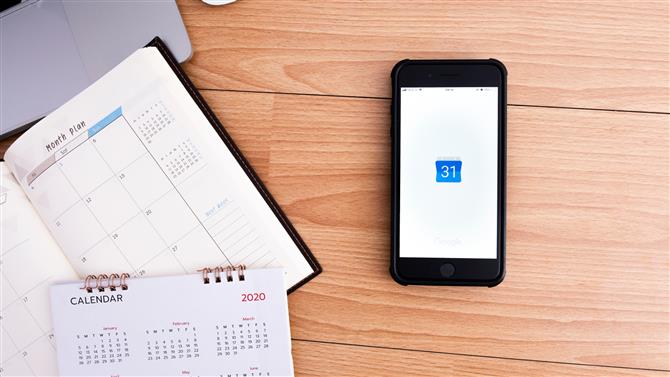
(Źródło zdjęcia: iJeab / Shutterstock.com)
Najlepsze sposoby na uporządkowanie życia dzięki Asystentowi Google
Od sprawdzania wydarzeń w kalendarzu po tworzenie list zakupów, Asystent Google może działać jako osobisty PR – i Ty nie’Trzeba też zapłacić za przywilej.
Nie wiesz, jak wygląda Twój dzień? Możesz poprosić Asystenta Google o sprawdzenie kalendarza i przeglądanie wydarzeń na dany dzień, zadając pytania takie jak “Hej, Google, kiedy’moje następne wydarzenie?”, lub “Co’s w moim kalendarzu na następny wtorek?”.
Możesz także planować spotkania i poprosić Google o poinformowanie Cię o nadchodzącym dniu, gdy obudzisz się rano.
Kolejną fajną funkcją Asystenta Google jest możliwość tworzenia list bez użycia rąk – a nawet mogą je odczytać, gdy Ty’zrobione ponownie.
Ustawianie przypomnień jest również bardzo przydatne: wystarczy powiedzieć coś w stylu “Hej, Google przypomnij mi, żebym zadzwonił dziś wieczorem do mamy o siódmej wieczorem”, i da ci to szansę przed czasem.
Możesz także ustawić przypomnienia oparte na lokalizacji, a także przypomnienia cykliczne.
Przeczytaj cały artykuł: Jak korzystać z Asystenta Google do organizowania życia

(Źródło zdjęcia: Gulpa / Shutterstock.com)
Korzystanie z Asystenta Google do sterowania inteligentnym domem
Być może jedną z najlepszych rzeczy, które może zrobić Asystent Google, jest kontrolowanie inteligentnego domu, działając jako pojedynczy aktywowany głosem hub dla podłączonych żarówek, inteligentnych termostatów, a nawet zewnętrznej kamery bezpieczeństwa.
ty’Musisz użyć smartfona lub tabletu, aby skonfigurować inteligentne urządzenia domowe do pracy z Asystentem Google.
Kiedyś ty’zrobiliśmy to, możesz ustawić pseudonimy dla swoich urządzeń i przypisać je do różnych pokoi w domu – przydatne, jeśli masz wiele różnych inteligentnych urządzeń.
Powinieneś teraz móc poprosić Asystenta Google o wykonanie takich czynności “wyłącz światła w sypialni”, “obniżyć termostat”, a jeśli masz inteligentny wyświetlacz lub telewizor Asystenta Google, “pokaż kamerę przednich drzwi” do transmisji na żywo z kamery bezpieczeństwa’widok s.
Wiele marek teraz współpracować z Google Assistant, włącznie z Philips Hue żarówki, Neato odkurzacze robota, i oczywiście produkty firmy Nest należącej do Google, która obejmuje urządzenia takie jak Nest Thermostat-E, i Nest Cam IQ.
Przeczytaj cały artykuł: Jak używać Asystenta Google do sterowania inteligentnym domem

(Źródło zdjęcia: Future)
Odtwarzanie muzyki za pomocą Asystenta Google
Aby odtwarzać muzykę za pomocą Asystenta Google, musisz’Potrzebuję inteligentny głośnik lub inteligentny wyświetlacz z wbudowanym Asystentem Google, takim jak Google Home Mini, Google Home Max, Google Home Hub i Google Next Hub Max.
Asystent Google jest również wbudowany w wiele głośników innych firm, takich jak Sonos One, Marshall Stanmore II Voice, i JBL Link Bar, żeby wymienić tylko kilka.
Aby słuchać muzyki na inteligentnym głośniku Asystenta Google, wystarczy powiedzieć “Ok google”, i wydaj polecenie asystentowi głosowemu.
Na przykład pytasz Google “zagraj w Waterloo Sunset w wykonaniu The Kinks na Spotify”, lub “zagraj w Ariana Grande w Google Play”. Możesz też poprosić Asystenta Google o odtwarzanie muzyki z określonego gatunku lub nastroju, na przykład muzyki do gotowania lub muzyki rockowej.
Jeśli masz więcej niż jeden inteligentny głośnik zgodny z Google Assistant, możesz wypełnić cały dom dźwiękiem, odtwarzając jednocześnie muzykę na każdym głośniku – wystarczy podłączyć głośniki do tej samej sieci Wi-Fi.
Przeczytaj cały artykuł: Jak korzystać z Asystenta Google do odtwarzania muzyki

(Źródło zdjęcia: Ditching)
Jak sterować telewizorem za pomocą Asystenta Google
Czy ty’ponownie chowam się w swoich ulubionych Seria Netflix lub oglądając film wypożyczony przez Google Play, możesz użyć Asystenta Google do sterowania telewizorem bez użycia rąk.
Możesz odtwarzać i sterować telewizorem za pomocą Chromecast klucz sprzętowy lub wbudowane oprogramowanie Chromecast, przekazujące polecenia do smartfona, tabletu lub głośnika Google Home .
Jeśli masz i Android TV, powinieneś być w stanie mówić bezpośrednio do pilota, aby wydawać polecenia Asystenta Google; jeśli twój pilot nie działa’mam mikrofon, ty’Będę musiał przekazać te polecenia Asystentowi Google wbudowanemu w smartfona lub Głośnik Google Home.
Oprócz zadawania takich pytań Asystentowi Google “Grać Stranger Things w telewizji”, możesz także włączać i wyłączać Android TV, otwierać aplikacje takie jak Netflix i YouTube, a także odtwarzać, wstrzymywać, wznawiać i zatrzymywać odtwarzanie.
Przeczytaj cały artykuł: Jak korzystać z Asystenta Google do oglądania telewizji
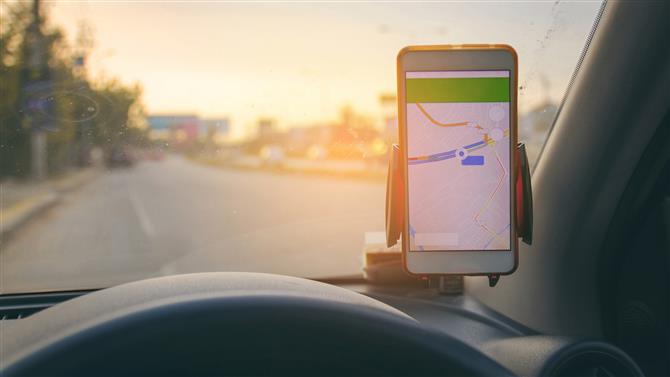
(Źródło zdjęcia: Shutterstock)
Zabranie Asystenta Google na wakacje
Łatwym sposobem na użycie Asystenta Google do pomocy w podróży jest użycie go z Mapami Google. Użytkownik iPhone’a? Najpierw pobierz aplikację ze sklepu App Store.
Na przykład jeśli chcesz, aby Asystent Google pomógł Ci znaleźć najlepszy sposób na powrót do domu z pracy, musisz wprowadzić adres taki jak „Strona główna” w aplikacji Mapy Google.
Po zakończeniu możesz powiedzieć „zabierz mnie do domu” do Asystenta Google, który pobierze informacje z Map Google, aby pokazać lub ustnie wyjaśnić najlepszą trasę na podstawie bieżącej lokalizacji.
Możesz także sprawdzić dostępność informacji o ruchu drogowym i uzyskać najnowsze informacje o przekierowaniach i zamkniętych drogach, co jest szczególnie przydatne, jeśli prowadzisz samochód i nie możesz patrzeć na telefon.
Możesz także rezerwować loty i zakwaterowanie bez użycia rąk, a także przeliczać waluty i tłumaczyć języki.
Przeczytaj cały artykuł: Jak korzystać z Asystenta Google podczas podróży
- Nie być fanem? Oto jak wyłączyć Asystenta Google
